win7固态硬盘激活系统 固态硬盘如何激活win7

chew wga是国外一款知名的gpt磁盘windows 7激活工具,它能够一键完美激活非mbr分区的Win7系统。如果你使用win7激活工具激活提示不支持的引导的分区,那么下载chew-wga就对了,uefi gpt win7激活工具使用方法很简单,直接点击“apply”按纽,然后重启电脑即可。
今天为大家带来优化免激活win7旗舰版系统固态硬盘的方法。
1、首先我们要先AHCI硬盘模式可提高硬盘性能,确定你的固态硬盘是运行在AHCI模式下的方法:打开注册表编辑器。展开“HKEY_LOCAL_MACHINESYSTEMCurrentControlSetServicesmsahci”。右键修改磁盘模式为“0”,重启就可以。
2、接着我们要开启Trim功能可延长固态硬盘的FLASH寿命,一般情况下Trim指令是开启的。查询目前的Trim指令状态是否开启的方法:在管理员权限下,进入命令提示符界面,输入“fsutil behavior QUERY DisableDeleteNotify”,之后会得到相关查询状态的反馈。当出现“DisableDeleteNotify = 0”的提示时则说明Trim指令已启用;当出现 “DisableDeleteNotify = 1” 的提示时则说明Trim指令未启用,如果未开启Trim的用户请及时更新驱动和系统补丁就可以了。
3、然后我们要关闭磁盘索引。
4、这个时候的关闭磁盘分页,如果内存少于4G的用户就别关闭此功能,但关闭磁盘分页会节省3-5G磁盘空间。
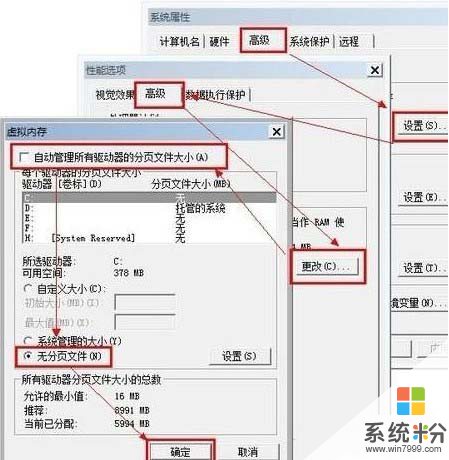
5、然后我们需要关闭磁盘整理计划,这会增加磁盘读写操作,固态硬盘不会产生磁盘碎片,这个功能只会增加读写次数。
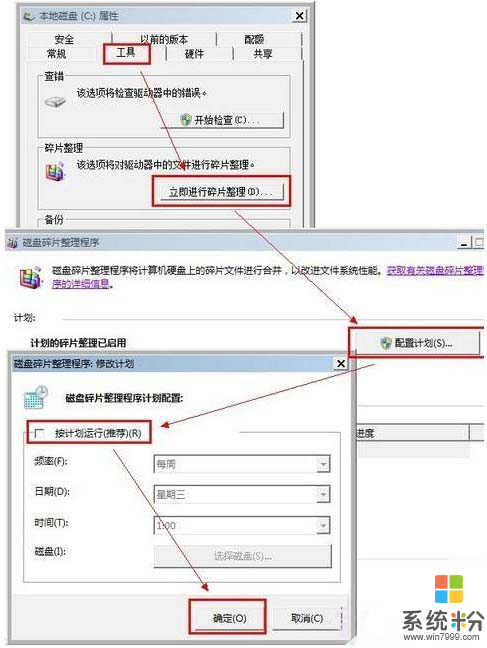
6、接着在关闭系统休眠,可节省约3G的磁盘空间。关闭方法是进入开始运行命令对话框,然后在CMD命令框中输入如下命令,之后按回车确认就可以了。
7、最后我们只要快速启动系统:这个功能是关闭掉系统进入时的画面,大概能为您节省2-3s的启动时间。按“WIN+R”后输入Msconfig,检查无GUI引导是否勾上了,如果没有请勾上,确定。
有想要优化免激活win7旗舰版系统固态硬盘的朋友,可以根据上面的步骤进行操作,希望对你们有帮助。
以上就是系统粉小编为您带来的win7固态硬盘激活系统,固态硬盘如何激活win7,固态硬盘win7系统激活码,希望大家能够永久激活成功!










